Civilization-serien har eksistert i årevis, og en av de mest populære oppføringene i serien er Civilization 5. Selv om det er et flott spill, rapporterte mange brukere visse problemer, og i dagens artikkel viser vi deg hvordan du fikser Civ 5 Runtime feil på PCen.
Hvordan kan jeg fikse Civ 5 Runtime-feil?
1. Sjekk spillmodusene dine
Hvis du kjører spillet med mods, kan Runtime-feilen oppstå hvis du prøvde å laste det lagrede spillet ditt uten mods.
Siden de nødvendige modiene ikke er aktivert, kan ikke spillet lastes inn, og du vil støte på denne feilen. For å fikse det, sørg for å aktivere alle modiene du brukte før, og prøv på nytt.
I tillegg kan du laste spillet fra Mod-menyen med alle nødvendige modifikasjoner aktivert. Mange brukere rapporterte at dette fungerte for dem, så husk å prøve det.
2. Start Steam i frakoblet modus
- Start Steam og gå til Steam> Innstillinger> Konto.
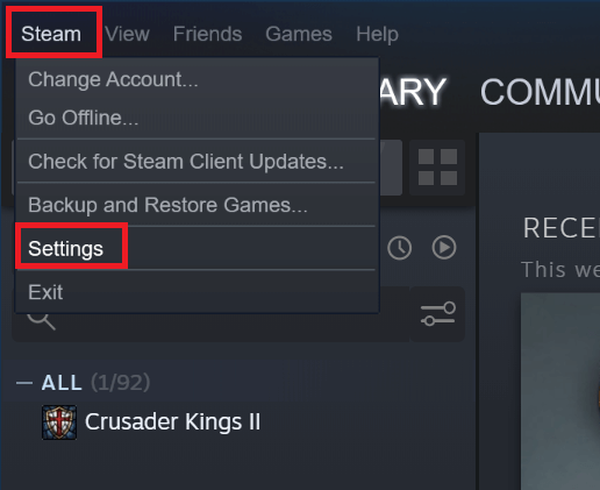
- Fjern merket Ikke lagre kontoinformasjon på denne datamaskinen alternativ.
- Åpne Damp menyen og velg Logge av.
- Klikk nå på Start på nytt i frakoblet modus.
- Start Civilization 5.
- Hvis det fungerer, lukk spillet, gå online på Steam og start spillet på nytt.
Dette er en fin liten løsning, og flere brukere bekreftet at det fungerte for dem, så husk å prøve det.
3. Gi nytt navn til lagringsmappen
- Finn spillmappen Civilization save på PCen.
- Lag en kopi på skrivebordet i tilfelle det er tilfelle.
- Gi nå navnet på den opprinnelige mappen for lagring av spill.
- Prøv å starte spillet igjen.
Få brukere rapporterte at dette var en potensiell løsning for dem, så prøv det gjerne.
4. Fjern ødelagte skyfiler
- Åpne Steam og gå til Innstillinger> Nedlastinger.
- Fjern merket Aktiver Steam Cloud-synkronisering.
- Velg nå Steam> Gå offline.
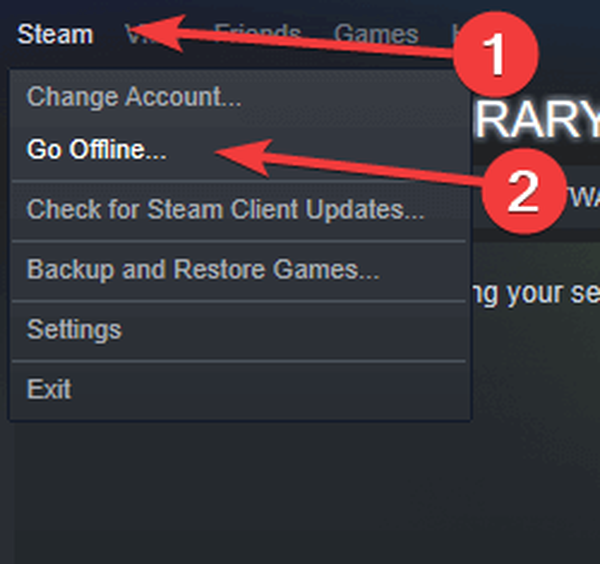
- Gå til C: Programfiler (x86) Steamuserdata og velg kontomappen din.
- Lokaliser 8930 katalogen og slett alt inni den.
- Start Civilization 5, spill et par svinger, og lagre spillet.
- Avslutt spillet, lukk Steam og gå til mappen 8930.
- Slett ekstern cache.vdf fil.
- Start Steam, og gå online.
- Muliggjøre Steam Cloud-synkronisering.
- Start spillet.
- Melding om Cloud Sync Conflict skal vises. Plukke ut Last opp til Steam Cloud alternativ.
Etter å ha gjort det, bør problemet løses fullstendig.
5. Kontroller brannmuren
Få brukere rapporterte at Runtime-feil i Civilization 5 var forårsaket av brannmuren. Sørg derfor for å sjekke brannmuren og sørge for at Steam og Civilization 5 er tillatt gjennom den.
Brukere rapporterte problemer med Peerblock, men andre brannmurer kan også forårsake dette problemet.
Runtime-feil kan forhindre deg i å kjøre Civilization 5 på din PC, men vi håper at du klarte å fikse det ved hjelp av løsningene våre.
FAQ: Lær mer om Civilization 5
- Kan du spille Civilization 5 offline?
Ja, du kan spille Civilization 5 mens du bruker frakoblet modus i Steam. Spillet krever ikke en aktiv Internett-tilkobling for å spille det.
- Kan Civ 5 kjøre på en bærbar datamaskin?
Ja, Civilization 5 kan kjøre på den bærbare datamaskinen så lenge den bærbare datamaskinen oppfyller maskinvarekravene i spillet.
- Kan jeg spille Civ 5 uten damp?
Nei, Civilization 5 krever Steam for å fungere, og du vil ikke kunne spille det uten en Steam-konto.
- Hvordan installerer jeg Civ 5?
Du kan installere Civilization 5 ved å laste den ned fra Steam eller ved å installere den fra detaljhandelsplaten.
- Sivilisasjon V
- Runtime Feil
 Friendoffriends
Friendoffriends



